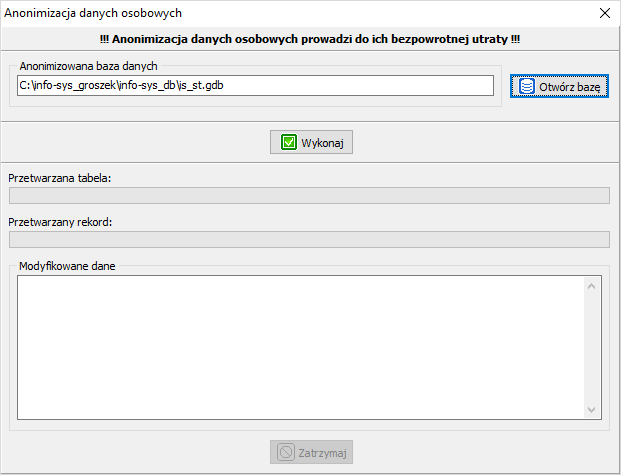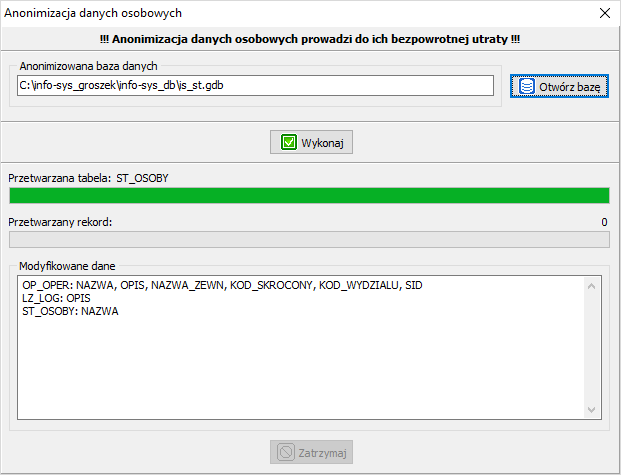RODO - anonimizacja bazy danych: Różnice pomiędzy wersjami
| Linia 3: | Linia 3: | ||
[[Plik:Boadmin okno glowne rodo.png|ramka|brak|Rysunek 1. Okno główne BOAdmin, zakładka RODO]] | [[Plik:Boadmin okno glowne rodo.png|ramka|brak|Rysunek 1. Okno główne BOAdmin, zakładka RODO]] | ||
==Procedura anonimizacji bazy danych== | ==Procedura anonimizacji bazy danych== | ||
{{Uwaga2|T=Anonimizację przeprowadzamy na KOPII bazy danych!}} | |||
1. W oknie ''Anonimizacja danych osobowych'' (''rys. 2'') za pomocą przycisku ''Otwórz bazę'' wskazujemy bazę danych, która ma zostać poddana anonimizacji (plik ''.xml'' lub ''.gdb''). | 1. W oknie ''Anonimizacja danych osobowych'' (''rys. 2'') za pomocą przycisku ''Otwórz bazę'' wskazujemy bazę danych, która ma zostać poddana anonimizacji (plik ''.xml'' lub ''.gdb''). | ||
Aktualna wersja na dzień 06:38, 12 kwi 2019
Anonimizacja bazy danych to funkcja aplikacji BOAdmin służąca do ukrycia wszelkich danych osobowych zawartych w bazie, które umożliwiają identyfikację danej osoby. Aby przeprowadzić anonimizację bazy danych uruchamiamy aplikację BOAdmin i wybieramy kolejno RODO > Anonimizacja danych osobowych (rys. 1).
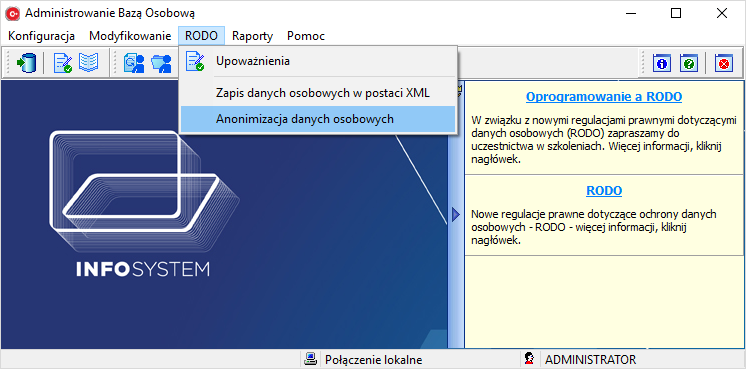
Procedura anonimizacji bazy danych
| Anonimizację przeprowadzamy na KOPII bazy danych! |
|---|
1. W oknie Anonimizacja danych osobowych (rys. 2) za pomocą przycisku Otwórz bazę wskazujemy bazę danych, która ma zostać poddana anonimizacji (plik .xml lub .gdb).
- Uwaga!
- Anonimizacja nie może być przeprowadzona na tej samej bazie danych, na której pracuje program BOAdmin (program sprawdza ten warunek porównując łańcuchy znaków określających położenia baz danych; może się zdarzyć, że obydwa łańcuchy będą się różnić ale będą dotyczyły tej samej bazy danych - dla programu będą to różne bazy danych). Anonimizacja prowadzi do bezpowrotnej utraty danych, na których jest ona przeprowadzana. Należy zatem zadbać o to, aby na pewno anonimizacja była przeprowadzana na kopii bazy danych.
2. Kiedy właściwa baza zostanie wskazana klikamy na przycisk Wykonaj (rys. 2) aby rozpocząć procedurę anonimizacji danych osobowych.
3. Aplikacja wyświetli ostrzeżenie o utracie danych (rys. 3) i poprosi o potwierdzenie rozpoczęcia procesu anonimizacji, aby potwierdzić klikamy Tak.
4. Po zakończonym procesie anonimizacji danych osobowych w polu Modyfikowane dane pojawi się spis tabel, w których dane zostały zanonimizowane (rys. 4).
-
Rysunek 2. Zakładka Anonimizacja danych osobowych
-
Rysunek 3. Ostrzeżenie przed bezpowrotną utratą danych
-
Rysunek 4. Tabele bazy danych, które zostały zmodyfikowane
W Dzienniku zdarzeń odnotowywane jest przeprowadzenie anonimizacji danych osobowych pod dedykowanym rodzajem operacji: Anonimizacja danych osobowych (rys. 5). Uwaga! Zdarzenie odnotowywane jest w bazie, na której pracuje program BOAdmin, a nie w bazie anonimizowanej.
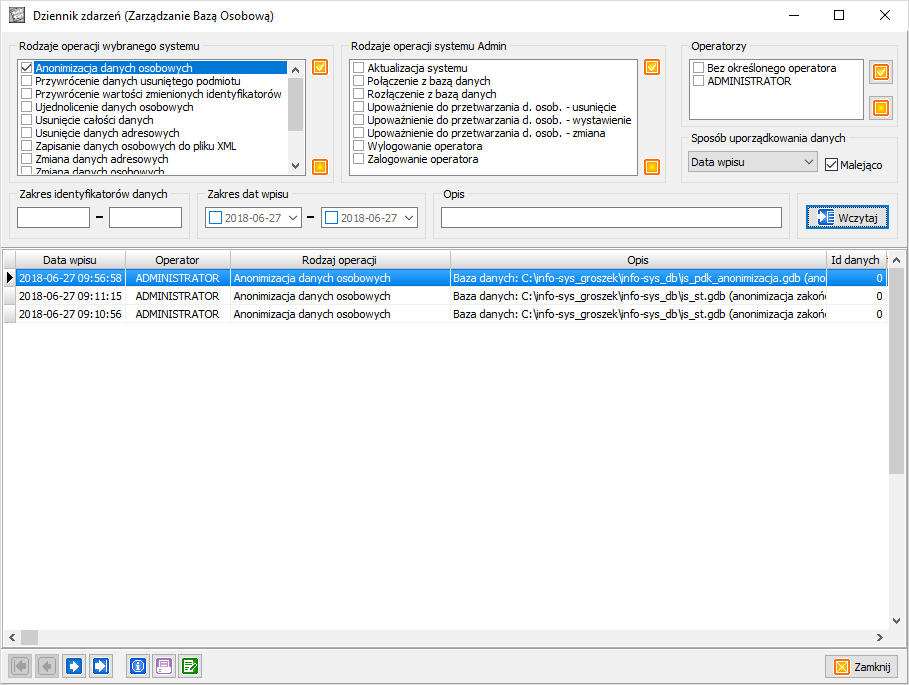
Dane w bazie po anonimizacji
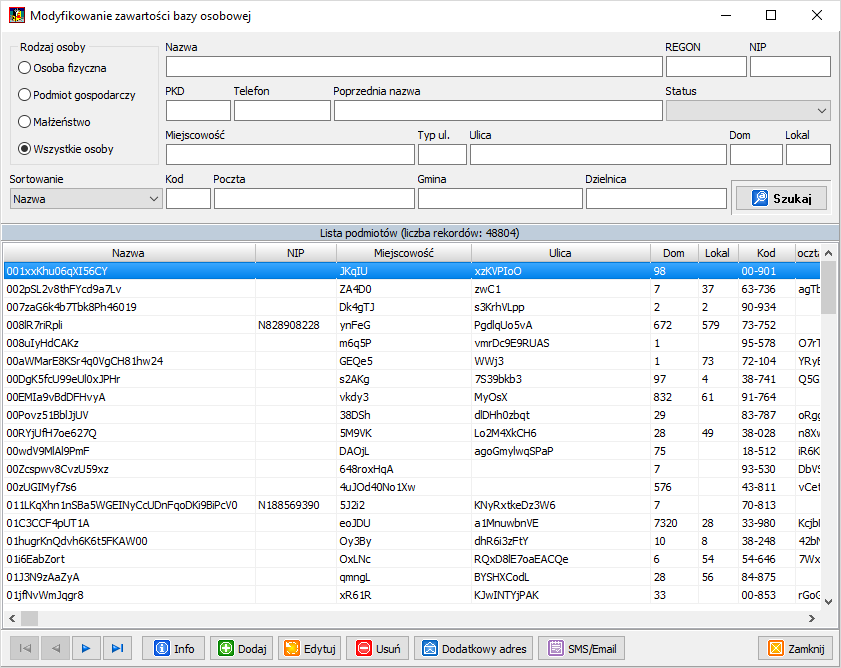
Po przeprowadzonym procesie anonimizacji bazy danych wszelkie dane wrażliwe są nieczytelne (rys. 6) i nie ma możliwości przywrócenia ich do stanu przed anonimizacją (kody pocztowe oraz numery domu i lokalu mogą wyglądać na niezmienione, ale są to losowe ciągi znaków).